4.2.4.2. Edge Blend (Verrundung)
In dieser Übungseinheit lernen Sie das Feature Edge Blend kennen.
Damit können Kanten verrundet werden.
Öffnen Sie das Teil pad, und speichern Sie es unter edge_blend gemäß Namenskonvention ab.
Wählen Sie das Feature Edge Blend ![]() .
.
Klicken Sie auf die beiden oberen Kanten des aufgesetzten Polster, die parallel zur X-Achse verlaufen. Die Verrundung wird jetzt bereits am Modell angedeutet. Geben Sie für den Radius 1 den Wert 10 ein und bestätigen Sie mit Wählen Sie das Feature Chamfer alt.. (siehe Abbildung "Verrundung am Pad")
Öffnen Sie das Menü erneut und wählen Sie die Kante aus, die genau auf der Z-Achse liegt. Geben Sie einen Radius von 40 ein. In der Vorschau wird die Rundung nur auf dem Grundquader angezeigt.
Wählen Sie das Feature Chamfer alt. Das aufgesetzte Polster wird ebenfalls verrundet. (siehe Abbildung "Verrundung #2")
Als nächstes verrunden Sie alle Kanten der Fläche, auf dem das Polster sitzt, mit einen Radius von 5. (siehe Abbildung "Verrundung #3")
Im letzten Schritt soll die Kante des Polsters, die direkt auf dem Quader und parallel zur Y-Achse liegt, verrundet werden.
Wählen Sie einen Radius von 5 und klicken Sie auf Wählen Sie das Feature Chamfer alt.. (siehe Abbildung "Verrundung #4") Auch hier können Sie sehen, dass die Funktion Edge Blend, wie auch die Funktion Chamfer, nicht nur Material wegnehmen, sondern auch erzeugen kann.
Hinweis:
Falls Sie eine Verrundung erzeugen wollen, die nur einen Teil einer Kante verrunden soll, dann können Sie das mit der sogenannten "Stopping Location" machen. Die Bestimmung einer "Stopping Location" für Kantenverrundungen ermöglicht es, ein vorzeitiges Beenden der Verrundung zu bewirken, bevor sie den standardmäßigen Endpunkt erreicht. Es ist eine Bogenlänge, ein Punkt oder ein Scheitelpunkt an einem Schnittpunkt mit anderen Verrundungen dafür auswählbar. Dadurch lassen sich Kantenverrundungen an schwierigen Ecken und Scheitelpunkten oder einfache, aber bisher nicht mögliche Kantenverrundungen wie in (siehe Abbildung "Verrundung Teilkante"), realisieren. Sie finden diese Option unter der Option Stop Short of Corner.
Sie können ebenso Flächen als Abschluss von Verrundungen auswählen. In (siehe Abbildung "Verrundung Abschlussfläche") ist rechts ein Beispiel dargestellt, in dem einmal die horizontale Dreiecksfläche und einmal die schräge Fläche als Abschluss einer Kantenverrundung auswählt ist. Die hochgezogene Kantenverrundung mit der schrägen Fläche als Abschluss entspricht der Standardwahl von NX. Links ist das Ausgangsteil ohne Kantenverrundung zum Vergleich abgebildet. Sie finden diese Option unter Overflow Resulutions im Edge Blend.
In dieser Übungseinheit haben Sie gelernt, wie Sie mit Hilfe des Features Edge Blend Rundungen erzeugen können.
Damit haben Sie die Möglichkeit einzelnen Kanten und Kantenketten einen Radius zuzuweisen. Mit diesem Feature können Sie sowohl Aussenkanten als auch Innenkanten bearbeiten.
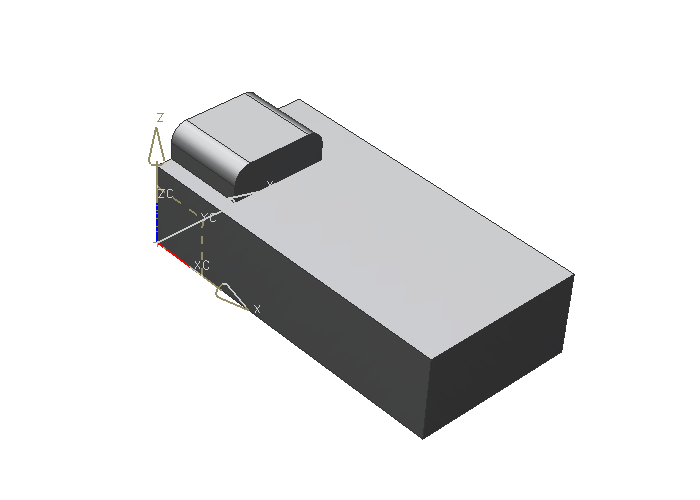
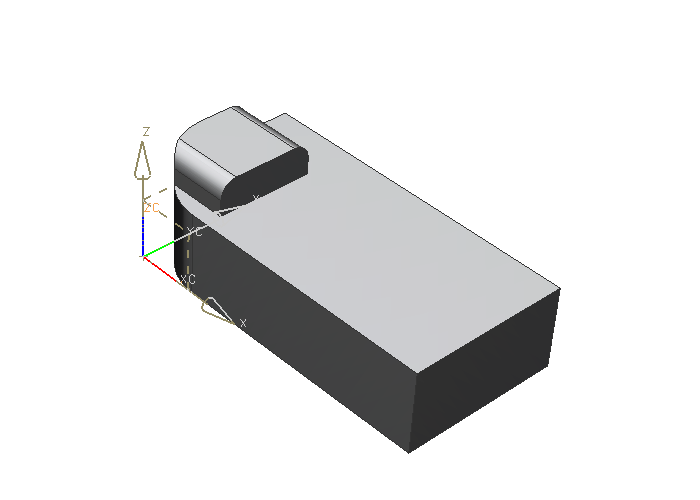
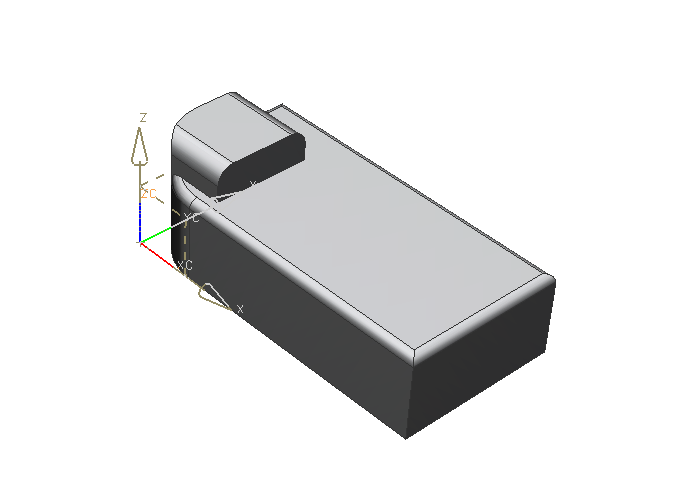
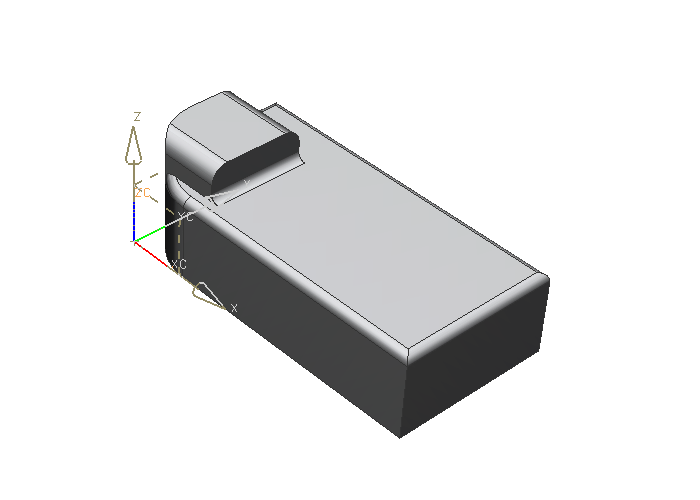
Vorkenntnisse